使用计算机上的备份文件,您的数据永远不会丢失。 但存在信息泄露的风险。 如果您的计算机丢失或有人借用它,访问备份文件将非常容易。 所以, 加密iPhone备份 在计算机上保护备份数据是必要的。 如果您为备份文件设置了密码,除了您之外,将无法在PC / Mac上访问您的备份数据。

部分1。 通过iTunes加密iPhone备份
对于iPhone用户,您应该熟悉iTunes,它可以备份和恢复iPhone数据。 而且,您还可以使用iTunes加密计算机上的iPhone备份。 实际上,只需几步即可通过iTunes加密iPhone备份文件非常方便。 一旦您在iTunes上设置了“加密”功能,iTunes便会一直从那时起自动对该iPhone设备上的iPhone备份进行自动加密。
除了加密iPhone备份的便利性和安全性之外,您还可以备份多种格式的文件,如果不加密,则无法同步。 计算机或iPhone上某些应用或文件的密码,Wi-Fi设置,网站历史记录,甚至您的健康数据。 让我们看一下如何在计算机上通过iTunes加密iPhone备份。
如何使用iTunes加密iPhone备份
。 在计算机上启动iTunes
在计算机上打开 iTunes,并确保您的 iTunes 是最新版本。通过 USB 线将 iPhone 与 PC/Mac 连接,现在您会在左上角看到一个看起来像电话的按钮。如果该按钮未显示,请单击“了解要做什么”。
。 设置加密功能
现在,请在“备份”部分中选择“加密[设备]备份”。 然后将显示一条消息,要求您设置用于加密iPhone备份的密码。 输入您要设置的密码并仔细记住,因为如果忘记密码,您将永远不会找回备份。 确认密码后,iTunes将开始备份并加密备份文件。
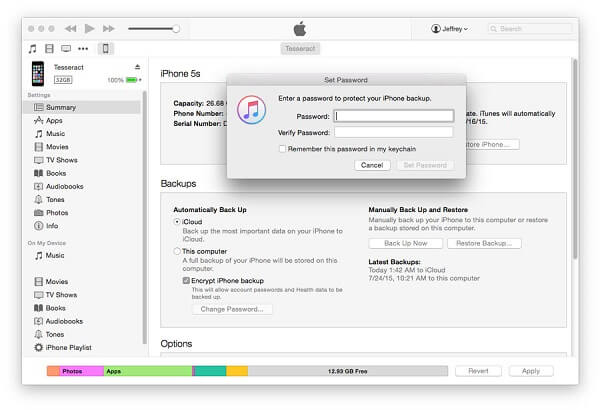
。 确保加密成功完成
加密过程完成后,可以在“首选项”选项卡中找到它。
苹果: 单击界面顶部的“菜单”选项卡,选择“ iTunes”>“首选项”。
Windows上: 单击“菜单”选项卡,然后选择“编辑”>“首选项”。
点击“设备”标签。 您可以在设备名称的右侧看到一个锁定符号。 如果如本文所述正确,请立即关闭iTunes。
。 检查iTunes以获取加密iPhone备份
再次打开iTunes,将您的iPhone与计算机连接,如果iTunes设置了加密备份,则“摘要”窗格中的“加密备份”选项带有复选标记。
如果您想保护Mac上的机密文件,则可以查看此帖子以: 在Mac上加密文件,包括Mac上的iPhone备份。

注意:请记住密切关注密码,无需密码即可在iTunes备份上执行任何操作。 您的所有加密文件都将被iTunes锁定。 重新获得iTunes密码 真的很难甚至不可能。
部分2。 加密iPhone备份的最佳方式
除了iTunes,一些替代应用程序还可以帮助您免费加密iPhone备份。 实际上,使用iTunes加密备份文件并不如你想象的那么好,你无法预览备份文件的数字,另一方面,如果要恢复这些备份文件,则必须恢复所有备份。 如您所见,在iTunes上加密iPhone备份并不方便有效。 您可以选择其他软件: iOS数据备份和还原.
与iTunes不同,iOS数据备份和还原可以帮助您实现更专业的功能。 首先, 在iPhone上备份您的文件,并在计算机上免费加密iPhone备份。 iOS数据备份和还原只会读取iOS设备上的文件,以确保所有文件都不会丢失。 它只需一键即可支持iPhone上的几乎所有文件,如联系人,视频,SMS消息等,您的iPhone文件将永远不会丢失。

4,000,000+ 下载
步 1。 下载并安装该程序
在计算机上下载并安装iOS数据备份和还原,您可以从官方网站下载该程序。 确保已在计算机上下载了最新版本的iTunes以扫描iOS设备,或者可以按照iOS数据备份和还原的要求进行安装。

步 2。 连接并扫描iOS设备
现在,使用USB电缆连接iPhone和计算机,然后在界面上单击“ iOS数据备份和还原”选项,确保已安装最新版本的iTunes。 然后点击“ iOS数据备份”选项。 标记为“加密备份”。

步 3。 设置备份密码
标记“加密备份”选项并单击“开始”按钮后,将显示一条消息,要求您设置密码,输入要设置的密码,然后开始加密iPhone备份。

确保您能记住您设置的密码,因为您无法在没有密码的情况下备份文件。
步 4。 检查功能
关闭iOS数据备份和还原,然后启动它。 将您的iPhone连接到计算机,单击“ iOS数据备份和还原”选项,然后选择“ iOS数据还原”。 您会看到一条消息,要求您输入密码。 这意味着您的备份已加密。
结论
如文章所述,使用iTunes或iOS数据备份和还原对iPhone备份进行加密非常容易,您可以使用密码保护备份文件安全,从而只允许访问这些文件。 iPhone上的所有文件都将在您的控制之下,并且永远不会丢失。



 iPhone数据恢复
iPhone数据恢复 iOS系统恢复
iOS系统恢复 iOS数据备份和还原
iOS数据备份和还原 iOS录屏大师
iOS录屏大师 MobieTrans
MobieTrans iPhone转移
iPhone转移 iPhone橡皮擦
iPhone橡皮擦 WhatsApp转移
WhatsApp转移 iOS解锁
iOS解锁 免费HEIC转换器
免费HEIC转换器 iPhone 位置转换器
iPhone 位置转换器 Android数据恢复
Android数据恢复 损坏Android数据提取
损坏Android数据提取 Android数据备份和还原
Android数据备份和还原 手机转移
手机转移 数据恢复工具
数据恢复工具 蓝光播放器
蓝光播放器 Mac清洁卫士
Mac清洁卫士 DVD刻录
DVD刻录 PDF 转换
PDF 转换 Windows密码重置
Windows密码重置 手机镜
手机镜 视频转换器旗舰版
视频转换器旗舰版 视频编辑
视频编辑 屏幕录影大师
屏幕录影大师 PPT到视频转换器
PPT到视频转换器 幻灯片制作
幻灯片制作 免费视频转换器
免费视频转换器 免费屏幕录像机
免费屏幕录像机 免费HEIC转换器
免费HEIC转换器 免费视频压缩器
免费视频压缩器 免费的PDF压缩器
免费的PDF压缩器 免费音频转换器
免费音频转换器 免费录音机
免费录音机 免费视频木工
免费视频木工 免费图像压缩器
免费图像压缩器 免费背景橡皮擦
免费背景橡皮擦 免费图像升频器
免费图像升频器 免费水印去除剂
免费水印去除剂 iPhone屏幕锁
iPhone屏幕锁 拼图魔方
拼图魔方





